Файл подкачки это файл, который используется операционной системой для расширения имеющейся оперативной памяти. Если в оперативной памяти заканчивается свободное место, то временно не нужные данные перемещаются в файл подкачки. Таким образом, операционная система избегает заполнения оперативной памяти и связанных с этим проблем.
В некоторых случаях увеличение файла подкачки позволяет повысить производительность компьютера. В данном материале мы расскажем о том, как увеличить файл подкачки в Windows 7, а также в Windows XP.
Для начала откройте Панель управления и перейдите в раздел «Система и безопасность».
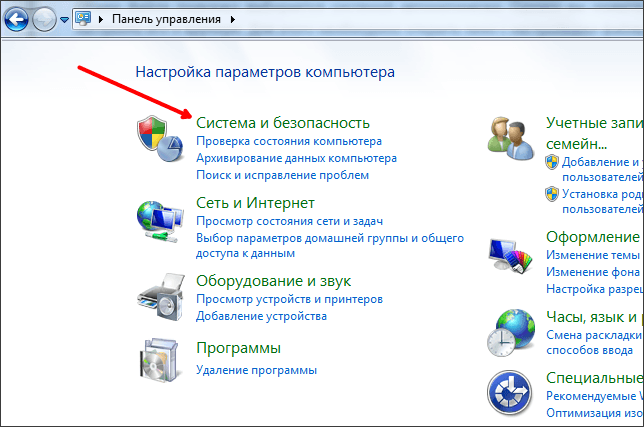
Дальше откройте под раздел «Система».
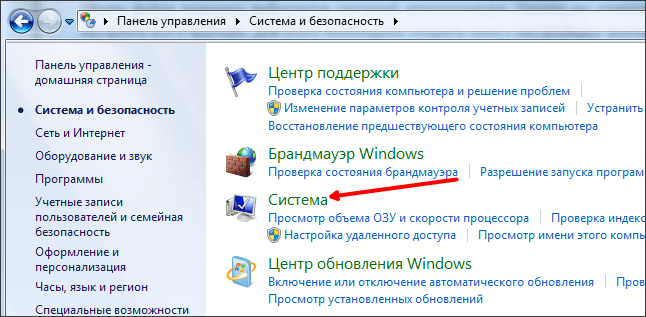
После этого перед вами откроется окно «Система», в котором будет отображена основная информация о вашем компьютере и операционной системе. Здесь нужно нажать на ссылку «Дополнительные параметры системы», которая находится в левом боковом меню.
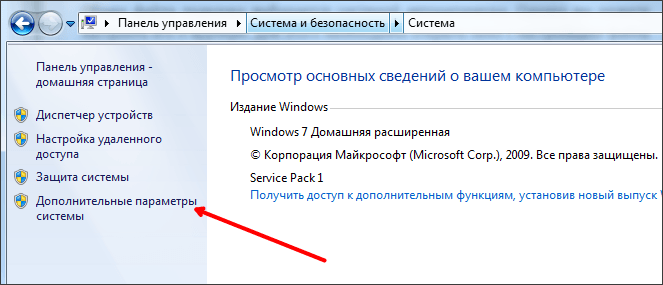
Дальше откроется окно «Дополнительно». Здесь, в разделе «Безопасность», нужно нажать на кнопку «Параметры» (самая верхняя кнопка).
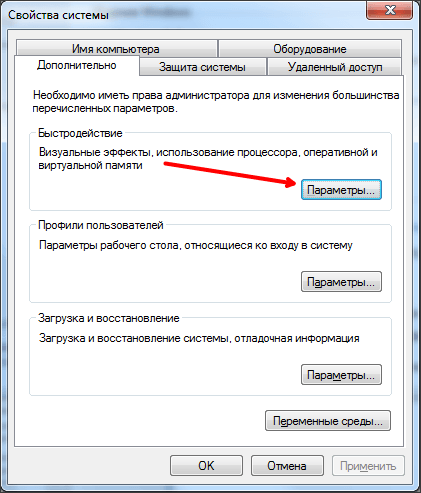
После этого откроется окно под названием «Параметры быстродействия». Здесь можно изменить настройки операционной системы, которые влияют на производительность. Для того чтобы увеличить размер файла подкачки нужно перейти на вкладку «Дополнительно» и нажать на кнопку «Изменить».

После нажатия на кнопку «Изменить» перед вами появится окно «Виртуальная память». По умолчанию здесь включена функция «Автоматически выбирать объем файла подкачки». Снимите галочку с этой функции для того чтобы иметь возможность увеличить файл подкачки.
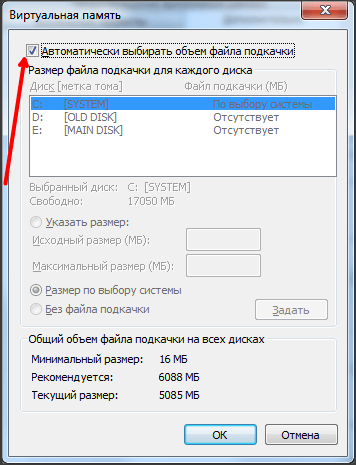
После этого включите функцию «Указать размер» и укажите нужный размер файла подкачки.
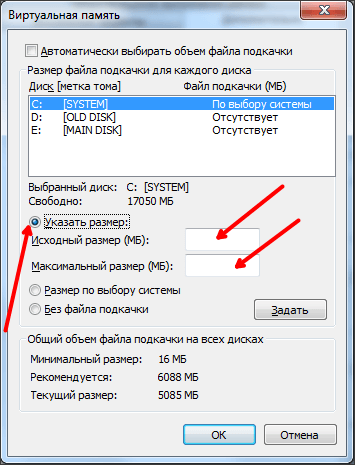
Обратите внимание, в самом низу окна «Виртуальная память» указан текущий размер файла подкачки. Эта информация вам понадобится, если вы хотите увеличить файл подкачки.
При выборе размера файла подкачки есть некоторые хитрости. Лучше всего, чтобы «Исходный размер» (верхнее поле) и «Максимальный размер» (нижнее поле) были одинаковыми. В этом случае размер файла подкачки не будет изменяться, а значит, системный диск будет меньше подвергаться фрагментированнию. А чем меньше фрагментация, тем быстрее работает операционная система.
После того как вы введете нужные значения размера файла подкачки, закройте все окна нажатием на кнопку «Ok» и перезагрузите компьютер.
Как увеличить файл подкачки в Windows XP
Если вы хотите увеличить файл подкачки в Windows XP, то это делается аналогичным образом. Откройте Панель управления и перейдите в раздел «Система».
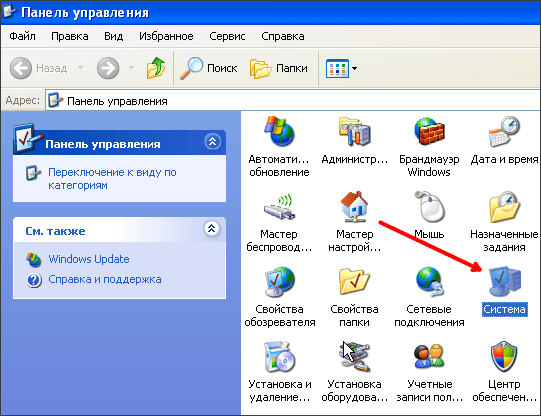
После этого перед вами откроется окно «Свойства системы». Здесь нужно перейти на вкладку «Дополнительно».
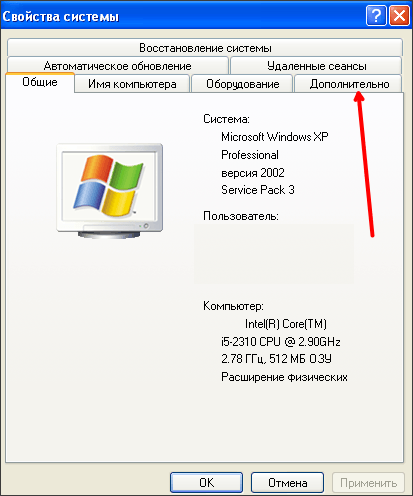
После этого нужно нажать на кнопку «Параметры», которая находится в разделе «Быстродействие».
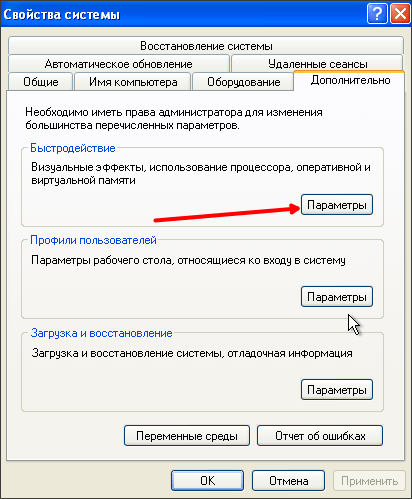
Дальше перед вами появится окно «Параметры быстродействия». Для того чтобы увеличить размер файла подкачки, перейдите на вкладку «Дополнительно» и нажмите на кнопку «Изменить».
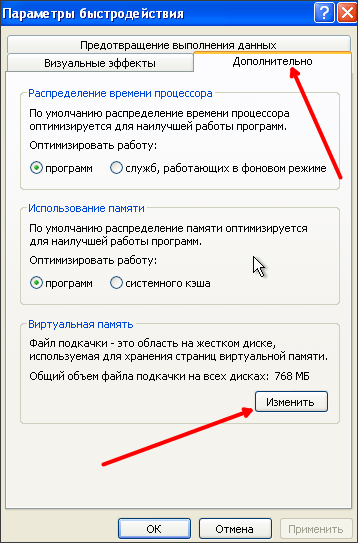
После этого откроется окно «Виртуальная память». Здесь можно увеличить или уменьшить размер файла подкачки в Windows XP.
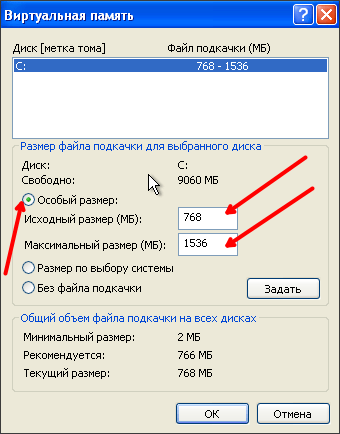
По умолчанию, в Windows XP используются разные значения для исходного и максимального размера файла подкачки. Как мы уже говорили выше, при увеличении размера файла подкачки лучше всего указывать одинаковые значения в поля «Исходный размер» и «Максимальный размер». Тогда файл подкачки будет фиксированного размера, и не будет фрагментировать системный диск.
После указания нужного размера для файла подкачки закройте все окна нажатием на кнопку «OK» и перезагрузите компьютер.
Leave a comment






